Top kostenloser Online-Discord-Audiorecorder ohne Download
Die Internet-Gemeinschaft hat ihren Ansatz im Laufe der Zeit ausgeweitet und mehrere beeindruckende Übernahmeverfahren angewandt. Ein Bereich, der seine Wurzeln in der ganzen Welt übermäßig gestärkt hat, ist das Gaming. Mit dem Erstarken der Gaming-Community wurden mehrere einzigartige Methoden in Betracht gezogen. Unter den neuen Mechanismen, die angenommen wurden, sind Voice-Chat-Anwendungen die neue Sensation, die einen Haufen unter den Spielern genommen hat. Da diese Plattformen eine niedrige Latenzzeit aufweisen, haben sie die Kommunikation verbessert. Die Spieler freuen sich nicht nur darauf, ihre Dienste in Anspruch zu nehmen, sondern ziehen auch in Betracht, ihre Audios für verschiedene Zwecke aufzuzeichnen. Dieser Artikel stellt Ihnen kohärente Schnittstellen vor, die es Ihnen ermöglichen, Discord-Audio mit Leichtigkeit aufzunehmen.
DemoAir Online Recorder
Discord ist eine großartige Plattform für Gamer und andere Kommunikation, um zusammenzukommen und zu chatten, und bietet kostenlosen Text- und Voice-Chat. Wenn Sie nach einer Möglichkeit suchen, die Unterhaltungen aufzuzeichnen, können Sie DemoAir ausprobieren. DemoAir ist ein leistungsfähiges und kostenloses Tool zur Bildschirmaufzeichnung und Videofreigabe. Es ist eine webbasierte Chrome-Erweiterung, so dass Sie es nicht herunterladen müssen. Es kann zur Aufnahme von Discord-Audio, Bildschirm oder beidem verwendet werden. Es ermöglicht auch die gleichzeitige Aufnahme von Webcam und Computer. DemoAir verfügt über leistungsstarke Video-Sharing-Funktionen, die es Ihnen ermöglichen, die Konversation zu speichern und sie jederzeit anzusehen. Sie können Ihre Discord-Inhalte mit DemoAir ganz einfach wie folgt aufzeichnen
- Installieren Sie DemoAir aus dem Google Chrome Web Store und fügen Sie DemoAir zu Ihrer Erweiterung hinzu. Klicken Sie auf das DemoAir-Symbol, Sie werden 3 Aufnahmemodi zur Auswahl finden. Wählen Sie die Desktop-Aufnahme aus, dann erscheint eine Schnittstelle, über die Sie die Aufnahme des gesamten Bildschirms oder eines bestimmten Fensters auswählen können. Sie können die Discord-Schnittstelle aus den Windows-Aufnahmelisten auswählen. Wenn Sie Discord online verwenden, können Sie auch den Aufnahmemodus für den Browser-Tab wählen.
- Nach der Aufnahme gelangen Sie auf die Videodetailseite. Auf dieser Seite können Sie Ihre Aufnahme umbenennen, klassifizieren und Ihr Video zuschneiden.
- DemoAir speichert Ihre Aufnahme automatisch auf Google Drive. Sie können die Aufnahme auch über einen Link teilen.
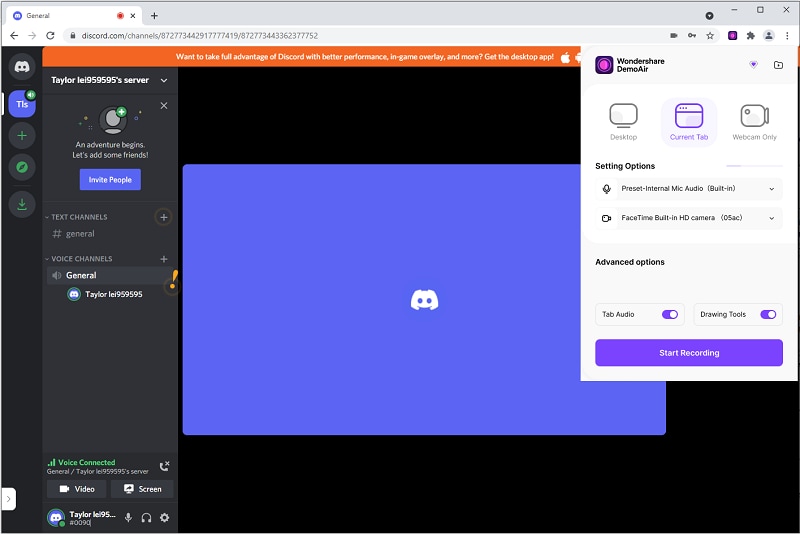
ClipChamp
Es gibt Hunderte von Plattformen, die online zur Verfügung stehen, um Discord-Audio mit Hilfe von produktiven Tools und intuitiven Schnittstellen aufzunehmen. Unter diesen bieten Plattformen wie ClipChamp die geeignete Umgebung, um den Bildschirm in einem einzigen Fenster aufzunehmen und zu bearbeiten. Obwohl es sich um eine Online-Plattform handelt, bietet sie Tools und Funktionen, die denen einer Desktop-Anwendung entsprechen. Über diese einfache und effiziente Plattform können Sie beliebige Filter und Effekte für Ihr aufgenommenes Video einrichten und andere Bearbeitungsmöglichkeiten nutzen. Bei der Betrachtung des Leitfadens zur Aufnahme von Audio über diesen Discord Audio Recorder online, müssen Sie die folgenden Schritte befolgen:
- Eröffnen Sie ein neues Konto auf der Website von ClipChamp und erstellen Sie ein neues Projekt. Legen Sie das Dateiformat und das Seitenverhältnis der Videoaufnahme fest.
- Starten Sie die Bildschirmaufnahme und wählen Sie das entsprechende Fenster aus, z. B. Discord zur Aufnahme. Sie können den Bildschirm ganz einfach für eine Dauer von insgesamt 30 Minuten aufzeichnen.
- Schließen Sie die Aufnahme ab und fügen Sie sie zu einem neuen Projekt hinzu, um sie über die Plattform zu bearbeiten.
- Sobald Sie mit der Bearbeitung fertig sind, müssen Sie das Ergebnis exportieren und über verschiedene Medien teilen.
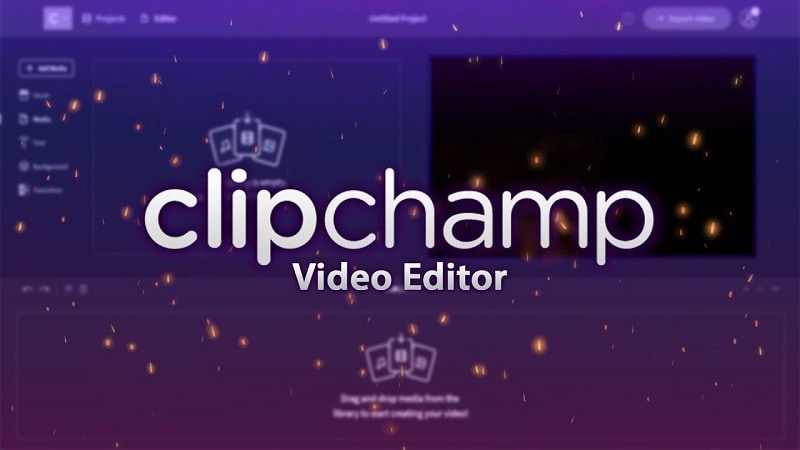
Hippo Video
Wenn Sie auf der Suche nach Plattformen sind, die ihren Nutzern eine einfache Bedienung bieten, dann sollten Sie in diesem Fall Hippo Video nutzen. Diese Plattform bietet Ihnen hochauflösende Ergebnisse, mit denen Sie Videos kommentieren können, um sie für die Nutzer ansprechender und interessanter zu gestalten. Mit Hippo Video wird das Aufnehmen über eine beliebige Anwendung zum Kinderspiel. Sie können es jetzt ganz einfach als Audiorecorder verwenden, indem Sie die unten angegebenen Schritte befolgen:
- Die Bildschirmaufnahme über Hippo Video ist ganz einfach. Tippen Sie auf die Chrome-Erweiterung dieser Plattform und tippen Sie auf "Bildschirm."
- Sie müssen die Aufnahme des Bildschirms einrichten und auf "Aufnehmen" tippen, sobald Sie die Aufnahme starten möchten.
- Wenn Sie mit der Aufnahme des Videos fertig sind, können Sie auf der Plattform grundlegende Bearbeitungen vornehmen, um Ihr Video intuitiv zu gestalten.
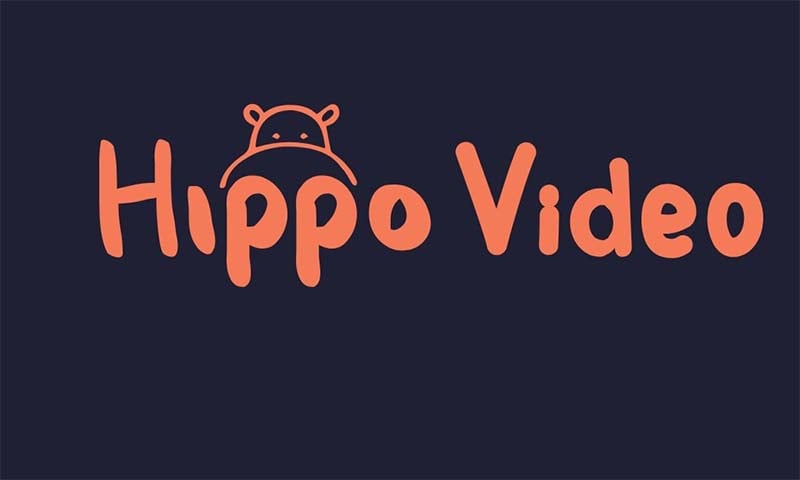
Apowersoft Online Bildschirm Recorder
Online-Bildschirmrekorder werden in der Regel bevorzugt, weil sie leichtgewichtig sind. Angenommen, Sie sind auf der Suche nach einer solchen Plattform, die Ihnen ein verzögerungsfreies Ergebnis liefert. In diesem Fall bietet Ihnen Apowersoft Online Screen Recorder die perfekte Umgebung, um das Video und den Ton sowohl des Bildschirms als auch der zugehörigen Geräte aufzuzeichnen. Mit seinem intuitiven Funktionsumfang und seiner effizienten Benutzeroberfläche kann diese Plattform effektiv genutzt werden, um Discord-Audio mit den folgenden Schritten aufzuzeichnen.
- Öffnen Sie Ihren Browser und starten Sie die Website. Tippen Sie auf "Aufnahme starten" auf dem Startbildschirm der Website.
- Die Plattform ermöglicht es Ihnen, verschiedene Videooptionen einzustellen, darunter die Bildrate, die Bitrate und die Auflösung. Die erweiterten Optionen können über das Symbol "Optionen" in der Symbolleiste am unteren Rand des Bildschirms aufgerufen werden.
- Tippen Sie auf das rote Symbol, um die Aufnahme zu starten und zu stoppen, sobald Sie damit fertig sind.
- Sie können das Video entweder als MP4-Datei oder als GIF speichern. Exportieren und teilen Sie es über verschiedene Plattformen.
VEED
VEED ist ein weiterer kostenloser Online-Discord-Audiorecorder, der mit effizienten Funktionen und hochwertigen Layouts mit beeindruckenden Bearbeitungsfunktionen aufwartet. Da dies bei vielen Online-Plattformen nicht üblich ist, bietet VEED in seinem Paket mehr als jedes andere Medium. Es erlaubt Ihnen, Ihre Aufnahmen so zu verwalten, wie Sie es wünschen. Um die einfache Funktionsweise von VEED zu verstehen, folgen Sie den folgenden Schritten:
- Bestimmen Sie ein Layout, über das Sie Ihren Bildschirm aufnehmen möchten.
- Tippen Sie auf die Aufnahmetaste, um die Aufnahme zu starten und sie mit Leichtigkeit abzuschließen.
- Nach der Aufnahme können Sie das Video überprüfen, bearbeiten und exportieren, um Ihre Discord-Aufnahme perfekt und tadellos zu machen.
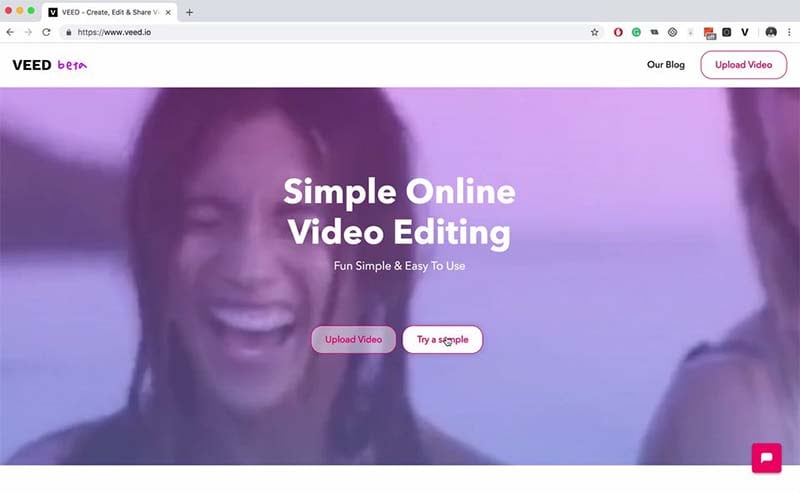
Empfehlenswertes Discord Audio Recorder Programm: Wondershare DemoCreator
Während man verschiedene Plattformen durchforstet hat, die Online-Dienste zur Aufnahme von Discord-Audio anbieten, gibt es einige Diskrepanzen im primären Mechanismus solcher Systeme. In solchen Fällen führt dies viele Gamer zu dem Schluss, dass sie eine Plattform benötigen, die ihnen eine Reihe von Funktionen bietet, die ihnen helfen, ausgewogene Inhalte für ihre Zuschauer zu erstellen.

Der All-in-One Screen Recorder und Video Editor
- Bildschirm und Webcam gleichzeitig aufzeichnen
- Bearbeiten Sie aufgenommene Clips schnell mit einer breiten Palette professioneller Werkzeuge
- Zahlreiche integrierte Vorlagen und Effekte
- In MP4, MOV, MKV, GIF und andere Formate exportieren
 Sicherer Download
Sicherer DownloadDer Wondershare DemoCreator fügt sich effizient in solche Bedingungen ein und liefert beeindruckende Ergebnisse für die Nutzer. Diese Plattform bietet Ihnen hochmoderne Werkzeuge und Funktionen zur Bearbeitung und Aufzeichnung von Video- und Audioaufnahmen des Bildschirms. Der DemoCreator bietet Ihnen nicht nur ein Aufnahmesystem, sondern auch eine komplette und umfassende Videobearbeitungsfunktion, die Sie nutzen können. Mehrere Gründe machen Wondershare DemoCreator zur empfohlenen Wahl von Spielern auf der ganzen Welt. Er ist im Vergleich zu anderen Plattformen sehr schlank strukturiert und bietet eine detaillierte Bibliothek von Effekten, Filtern und Übergängen. Der DemoCreator ist sehr einfach und effizient zu bedienen und kann mit seinem fortschrittlichen Audio-Editing-System auch als Discord-Audiorecorder eingesetzt werden.
 Profi-Tipp
Profi-TippKlicken Sie hier, um zu erfahren, wie man Discord-Audio mit Wondershare DemoCreator aufnimmt.
Abschluss
Dieser Artikel hat Ihnen eine sehr kompetente Liste von Online-Plattformen zur Verfügung gestellt, die effektive Dienste zur Aufnahme von Discord-Audio anbieten. Diese Plattformen können Sie mit den besten Dienstleistungen bei der Aufnahme der Audios unter hoher Qualität und bieten dem Publikum mit tadellosen Ergebnissen. Sie müssen durch den Artikel zu gehen, um herauszufinden, die beste Plattform, um Ihren Anforderungen gerecht zu werden.

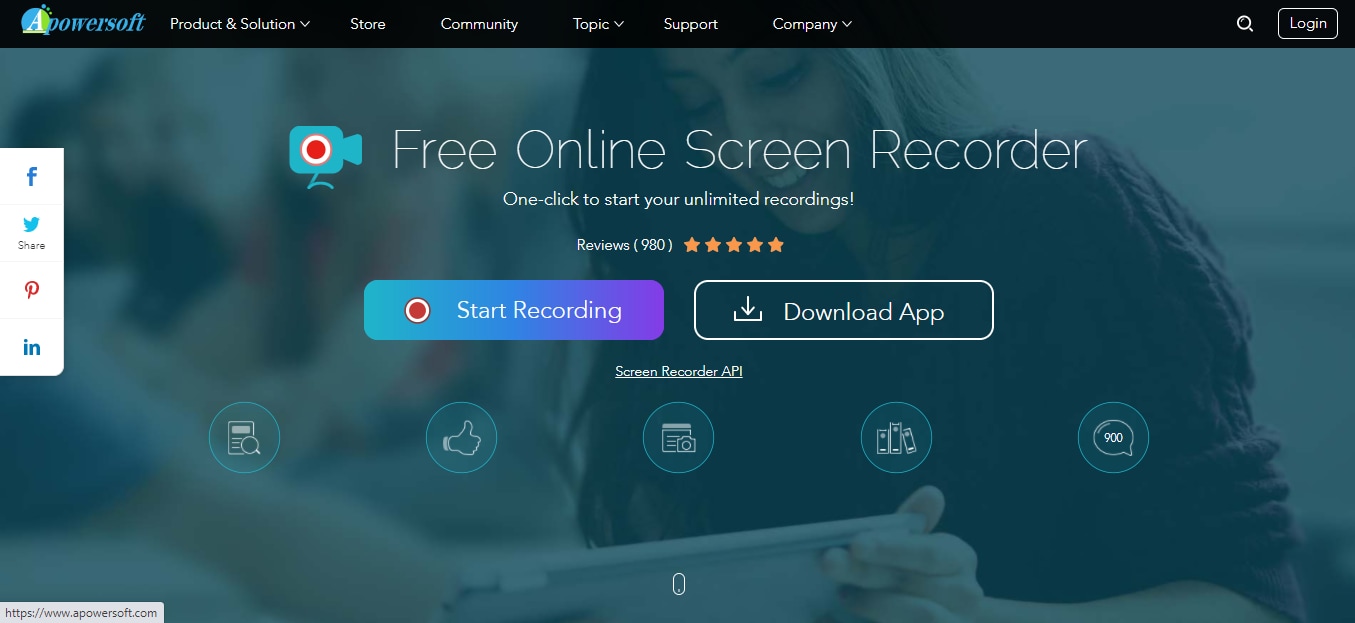


Hugo Mayer
staff Editor